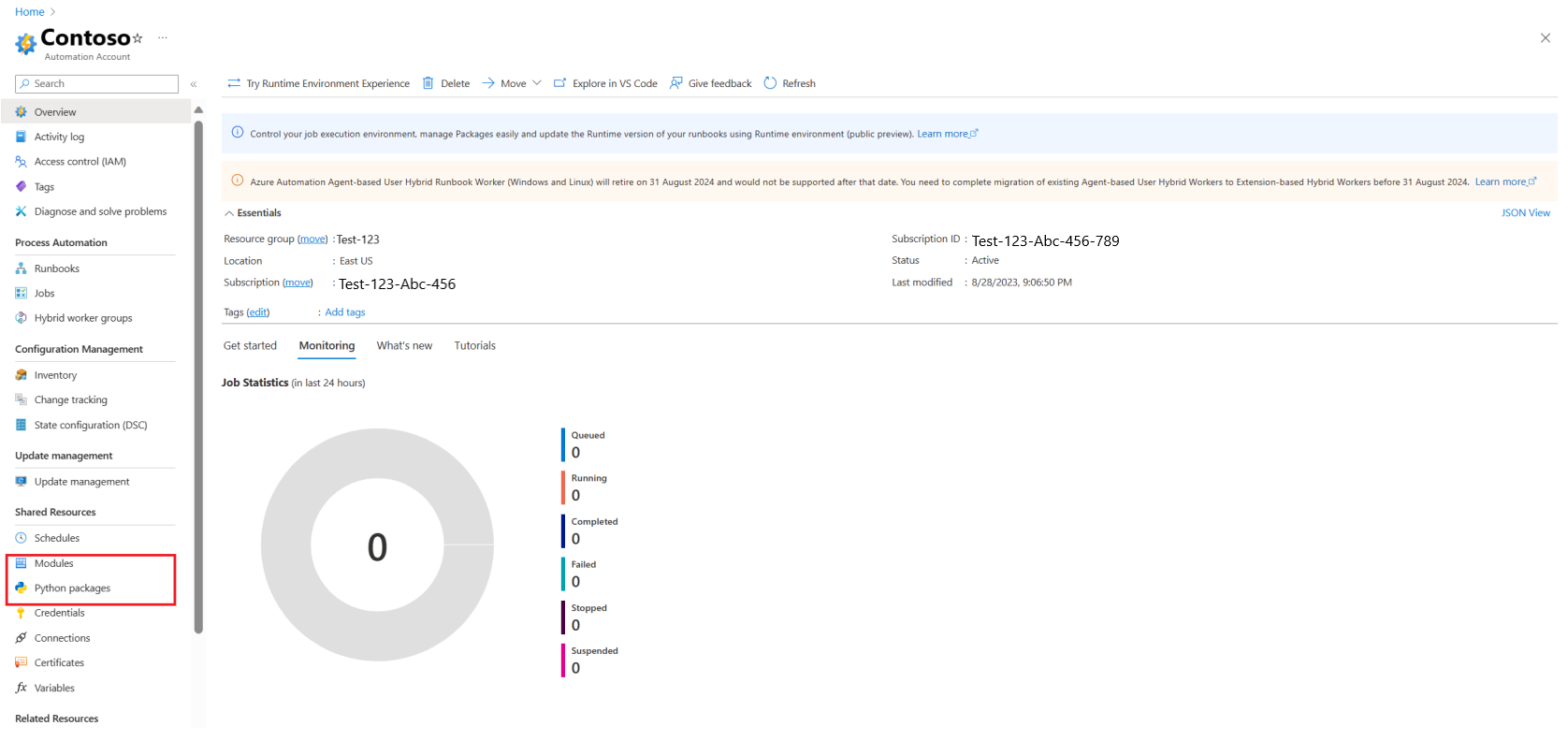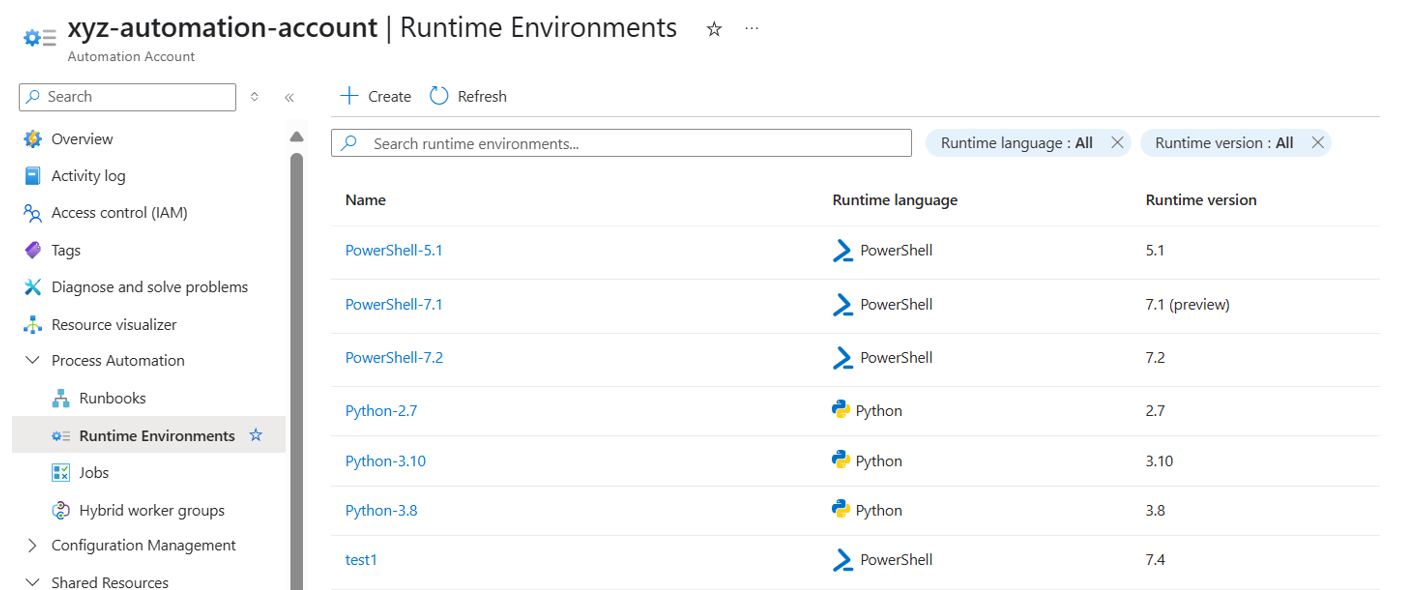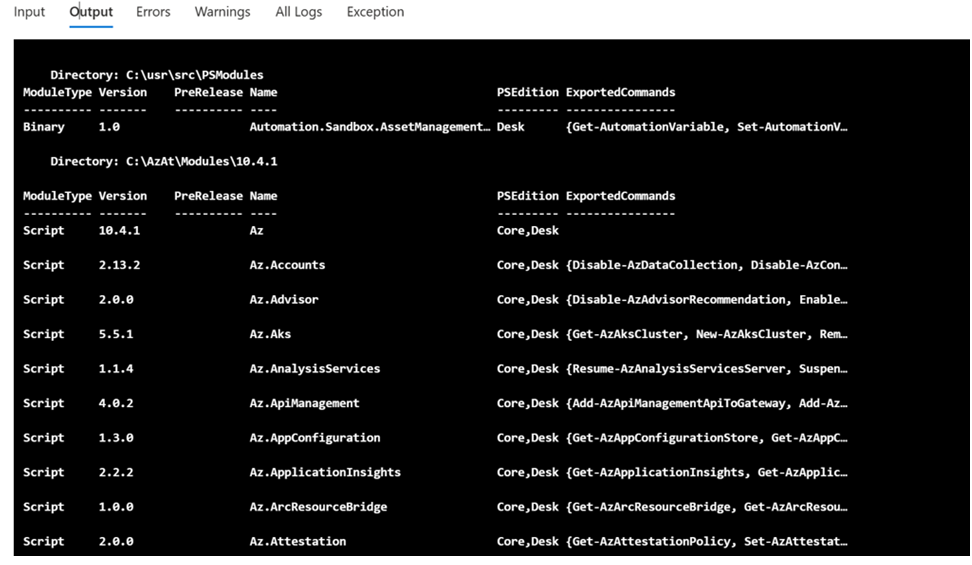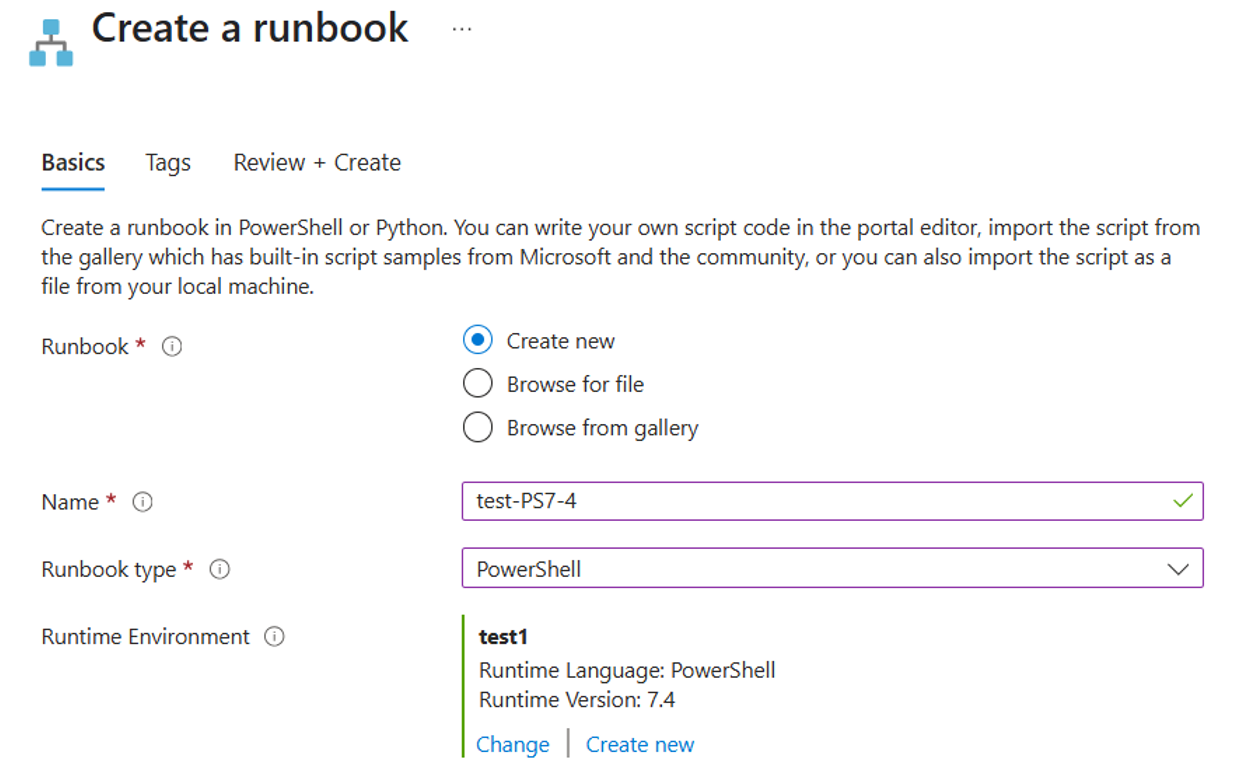この記事では、Azure portal と REST API を使ってランタイム環境を作成し、さまざまな操作を実行する方法について説明します。
前提条件
マネージド ID にアクセス許可を割り当てる前に、次の前提条件を満たしていることを確認してください。
- ブラジル南東部および Gov クラウドを除くすべてのパブリック リージョンの Azure Automation アカウント。
ランタイム環境と古いエクスペリエンスを切り替える
ランタイム環境エクスペリエンス
ランタイム環境に切り替えるには、次の手順に従います。
[概要] を選んでから、[ランタイム環境エクスペリエンスを試す] を選びます。
プロセス自動化では、ランタイム環境と共有リソースのモジュールと Python パッケージが削除されます。ランタイム環境では、Runbook の実行中に必要なパッケージを管理できます。
モジュールとパッケージを管理するために以前のエクスペリエンスに戻すには、左側のペインで [概要] を選んでから、[以前のエクスペリエンスに切り替える] を選びます。
以前のエクスペリエンス
以前のエクスペリエンスに切り替えるには、次の手順に従います。
注
Runbook の更新は、新旧のランタイム環境エクスペリエンス間で保持されます。 Runbook にリンクされたランタイム環境で行われた変更は、以前のエクスペリエンスで Runbook が実行されている間保持されます。
ランタイム環境を管理する
ランタイム環境を作成する
ランタイム環境を作成するには、次の手順に従います。
Azure portal にサインインし、Automation アカウントを選択します。
[ 概要 ] ページで、新しいエクスペリエンスにまだ含まれていない場合は、[ ランタイム環境エクスペリエンスを試す] を選択します。
[プロセス自動化] で、[ランタイム環境] を選択し、[作成] を選択します。
基本 タブで、次の詳細情報を入力します。
ランタイム環境の [名前]。 アルファベットで始まっている必要があり、アルファベット、数字、アンダースコア、ダッシュのみを使用できます。
[言語] ドロップダウンから、ランタイム環境のスクリプト言語を選びます。
- PowerShell スクリプト言語の場合は [PowerShell] を選び、Python スクリプト言語の場合は [Python] を選びます。
スクリプト言語の [ランタイム バージョン] を選びます。
- PowerShell の場合 - 5.1、7.4 を選択します
- Python の場合 - 3.10 を選択する
適切な 説明を入力します。
![ランタイム環境作成の [基本] タブでの入力を示すスクリーンショット。](media/manage-runtime-environment/create-runtime-environment.png)
[次へ] を選び、[パッケージ] タブで Runbook の実行中に必要なパッケージをアップロードします。 "Az PowerShell パッケージ" は、すべての PowerShell ランタイム環境に対して既定でアップロードされ、Azure リソースを管理するためのすべてのコマンドレットを含みます。
注
Azure CLI コマンドは、PowerShell 7.4 ランタイム環境に関連付けられている Runbook でサポートされています。 Azure CLI コマンド バージョン 2.64.0 は、PowerShell 7.4 ランタイム環境で既定のパッケージとして使用できます。
Runbook の実行中に必要なパッケージをさらにアップロードするには。 [ファイルの追加] を選んで、お使いのコンピューターにローカルに格納されているファイルを追加するか、[ギャラリーから追加] を選んで PowerShell ギャラリーからパッケージをアップロードします。
注
- パッケージのインポートには、数分かかる場合があります。 インポートできるファイルの最大合計サイズは 100 MB です。
- .zipファイルをPowerShellランブックタイプに使用し、詳しくはこちらをご参照ください。
- Python 3.10 パッケージの場合は、cp310 Linux OS を対象とする .whl ファイルを使用します。
[次へ] を選び、[確認と作成] タブで設定が正しいことを確認します。 [作成] を選ぶと、Azure はユーザーが選んだランタイム環境の設定に対して検証を実行します。 検証が合格した場合はランタイム環境の作成に進むことができ、そうでない場合は、変更する必要がある設定がポータルで示されます。
[ ランタイム環境] ページでは、Automation アカウント用に新しく作成されたランタイム環境を表示できます。 新しく作成されたランタイム環境が一覧に見つからない場合は、[最新の情報に更新] を選びます。
ランタイム環境を表示する
Automation アカウントからランタイム環境のプロパティを取得します。
GET
https://management.azure.com/subscriptions/<subscriptionId>/resourceGroups/<resourceGroup>/providers/Microsoft.Automation/automationAccounts/<accountName>/runtimeEnvironments/<runtimeEnvironmentName>?api-version=2024-10-23
ランタイム環境の一覧を表示する
Automation アカウントからすべてのランタイム環境を一覧表示するには、次の手順に従います。
Az PowerShell パッケージのコンポーネントを表示する
Az PowerShell パッケージのすべてのコンポーネント パッケージを表示するには、PowerShell Runbook で Get-Module -ListAvailable コマンドレットを実行します。
ジョブの出力で、すべてのコンポーネント パッケージとそのバージョンが示されます。
ランタイム環境を削除する
Automation アカウントからランタイム環境を削除するには、次の手順のようにします。
ランタイム環境を更新する
ランタイム言語とランタイム バージョンは、変更できないプロパティです。 一方、モジュールのバージョンの更新や、ランタイム環境内のパッケージの追加や削除は行うことができます。 ランタイム環境にリンクされている Runbook は、新しい設定で自動的に更新されます。
ランタイム環境を更新するには、次の手順に従います。
ランタイム環境にリンクされている Runbook を管理する
Runbook を作成する
ランタイム環境で構成される新しい PowerShell Runbook を作成できます。
前提条件
- 必ず、Runbook を作成する前にランタイム環境を作成します。
ランタイム環境にリンクされた Runbook を新しく作成するには、次の手順のようにします。
お使いの Automation アカウントから、[プロセスの自動化] の [Runbook] を選択します。
[作成] を選択します
[ 基本 ] タブでは、新しい Runbook を作成するか、ローカル コンピューターまたは PowerShell ギャラリーからファイルをアップロードできます。
Runbook の 名前 を入力します。 文字で始まっている必要があり、文字、数字、アンダースコア、ダッシュのみを使用できます。
[Runbook の種類] ドロップダウンから、作成する Runbook の種類を選びます。
Runbook 用に構成する [ランタイム環境] を選びます。 ランタイム環境を既存のものから選択するか、ランタイム環境を新しく作成して Runbook にリンクすることができます。 ランタイム環境の一覧は、ステップ b で選んだ Runbook の種類に基づいて設定されます。
適切な 説明を入力します。
注
PowerShell Runbook の種類の場合は、PowerShell ランタイム環境のみが選択肢の一覧に表示されます。 Python Runbook の種類の場合は、Python ランタイム環境のみが選択肢の一覧に表示されます。
タグを Runbook に追加して、設定を確認したら、[作成] を選んで新しい Runbook を作成します。
この Runbook は、選んだランタイム環境にリンクされます。 選んだランタイム環境内のすべてのパッケージを、Runbook の実行中に使用できます。
Runbook を更新する
Runbook にリンクされているランタイム環境を変更して、Runbook を更新できます。 1 つまたは複数の Runbook を更新対象に選択できます。 実行中状態の Runbook は、その Runbook にリンクされているランタイム環境を変更しても影響を受けません。
Runbook を更新するには、次の手順に従います。
お使いの Automation アカウントから、[プロセスの自動化] の [Runbook] を選択します。
更新する Runbook のチェックボックスをオンにします。
[ ランタイム環境の更新] を選択します。
Runbook をリンクするランタイム環境をドロップダウンから選びます。
[更新] を選び、選んだ Runbook を新しいランタイム環境で更新します。
更新した後で、Runbook が意図したとおりに実行しているかどうかを調べます。 Runbook で想定される結果が得られない場合は、ステップ 1 から 4 のようにして、ランタイム環境を古いエクスペリエンスに再び更新できます。
注
Runbook の更新は、新旧のランタイム環境エクスペリエンス間で保持されます。 Runbook にリンクされたランタイム環境で行われた変更は、以前のエクスペリエンスで Runbook の実行中に保持されます。
Runbook の更新をテストする
異なるランタイム環境で Runbook のテスト ジョブを実行します。 このシナリオは、更新前のランタイム環境で Runbook をテストする必要がある場合に役立ちます。
Runbook にリンクされているランタイム環境を変更して、Runbook を更新できます。 変更を発行する前に、Runbook の実行をテストすることをお勧めします。 これは、Runbook が想定どおりに動作することを確認するためです。
ランタイム環境の変更を発行する前に Runbook の実行をテストするには、次の手順のようにします。
Runbook ページに移動し、更新したいランタイム環境の Runbook を選択します。
[Runbook の編集] ページで、[ポータルで編集] を選んでテキスト エディターを開きます。
[ランタイム環境] フィールドに、既存の構成が表示されます。 ドロップダウン リストから新しいランタイム環境を選びます。
[テスト ウィンドウ] を選び、更新されたランタイム環境で Runbook の実行をテストします。 [開始] を選んでテスト実行を始めます。
テスト ウィンドウを閉じ、必要に応じて、Runbook コードまたはランタイム環境で必要な変更を行います。
[発行] を選んで、Runbook にリンクされたランタイム環境を更新します。
[はい] を選んで、以前に発行したバージョンをオーバーライドし、変更を確認します。
クラウド ジョブを作成する
ランタイム環境にリンクされた Runbook は、Azure と Hybrid Worker の両方で実行できます。
既存の Runbook をシステム生成のランタイム環境にリンクする
Azure Automation アカウント内のすべての既存の Runbook は、システム生成のランタイム環境に自動的にリンクされます。 これらのシステム生成のランタイム環境は、ランタイム言語、バージョン、それぞれの Azure Automation アカウントに存在するモジュールとパッケージに基づいて作成されます。 詳細情報。 既存の Runbook を更新するには、こちらで説明されている手順のようにしてランタイム環境を変更します。
次のステップ
- ランタイム環境の概要について。
- Runbook の実行に関する問題のトラブルシューティングについては、Runbook の問題のトラブルシューティングに関するページを参照してください。